Win7作为一款经典的操作系统,广受用户喜爱。然而,有些用户对于系统默认的桌面文件夹路径不太满意,希望能够将其更改为自己偏好的路径。本文将为大家介绍一种简便的方法,教你如何在Win7系统中轻松更改桌面文件夹路径,让您的电脑操作更加顺手。
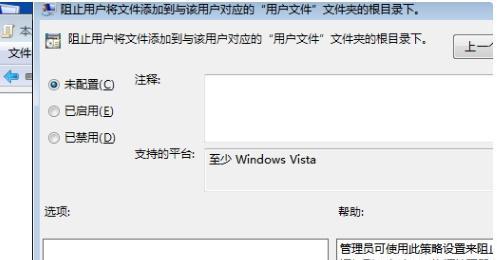
一、打开注册表编辑器
通过点击Win+R键调出运行窗口,在其中输入“regedit”并按下回车键,即可打开注册表编辑器。
二、定位到文件夹路径
在注册表编辑器中,依次展开“HKEY_CURRENT_USER”→“Software”→“Microsoft”→“Windows”→“CurrentVersion”→“Explorer”→“UserShellFolders”。
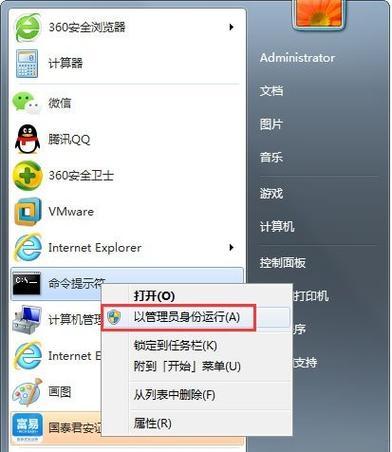
三、修改桌面文件夹路径
在右侧窗口中找到名为“Desktop”的键值,双击进入。将其数值数据修改为您想要设置的桌面文件夹路径,并点击确定保存。
四、重新启动系统
完成修改后,您需要重新启动系统以使更改生效。点击开始菜单,选择“重新启动”或者直接按下Ctrl+Alt+Del组合键选择重新启动,稍等片刻即可。
五、验证文件夹路径修改成功
系统重启后,点击桌面右键,选择“个性化”,在弹出的窗口中选择“主题”→“桌面图标设置”,然后点击“更改图标”按钮。此时,您将看到新的桌面文件夹路径已经生效。
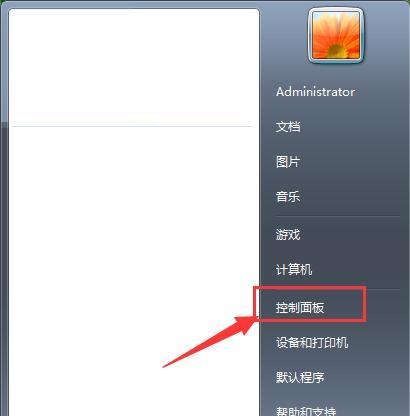
六、备份注册表
在修改注册表前,请务必备份您的注册表,以防止意外情况发生。在注册表编辑器中,选择“文件”→“导出”,并选择保存位置和文件名,点击保存即可完成备份。
七、避免修改敏感路径
在更改桌面文件夹路径时,应避免修改系统关键路径,如“C:\Windows”等。请仅修改您的个人文件夹路径,以免影响系统正常运行。
八、桌面文件夹路径的规范格式
在修改桌面文件夹路径时,建议采用规范的路径格式,例如使用英文字符,不要包含特殊字符和空格,以确保系统能够正确识别和使用路径。
九、注意路径的有效性
在修改桌面文件夹路径之前,请确保所设置的路径是有效的。如果路径不存在或者被其他程序占用,则可能导致系统异常或无法正常访问桌面文件夹。
十、修改注册表需谨慎
在修改注册表时,一定要小心操作,避免删除或修改错误的键值,否则可能会导致系统故障或数据丢失。建议在操作之前先进行备份,以免出现无法挽回的错误。
十一、寻求专业帮助
如果您不熟悉注册表编辑器的操作,或者担心操作失误导致系统问题,建议寻求专业人士的帮助。他们能够为您提供准确的指导和解决方案。
十二、不要滥用路径更改功能
虽然更改桌面文件夹路径可以使您的操作更加便利,但请不要滥用这一功能。过多的路径更改可能会导致系统性能下降或者出现其他不稳定情况。
十三、保持系统更新和安全
无论是否更改了桌面文件夹路径,都应定期更新系统补丁和杀毒软件,以确保系统的安全和稳定运行。
十四、注意备份重要数据
在进行任何系统设置和修改之前,请务必备份重要的个人数据和文件,以防止意外发生导致数据丢失。
十五、
通过以上简单的步骤,您可以轻松地更改Win7桌面文件夹路径,使其更符合您的使用习惯。在操作过程中,请务必小心谨慎,以免对系统造成不必要的损害。希望本文对您有所帮助,让您的Win7系统使用更加顺心!




